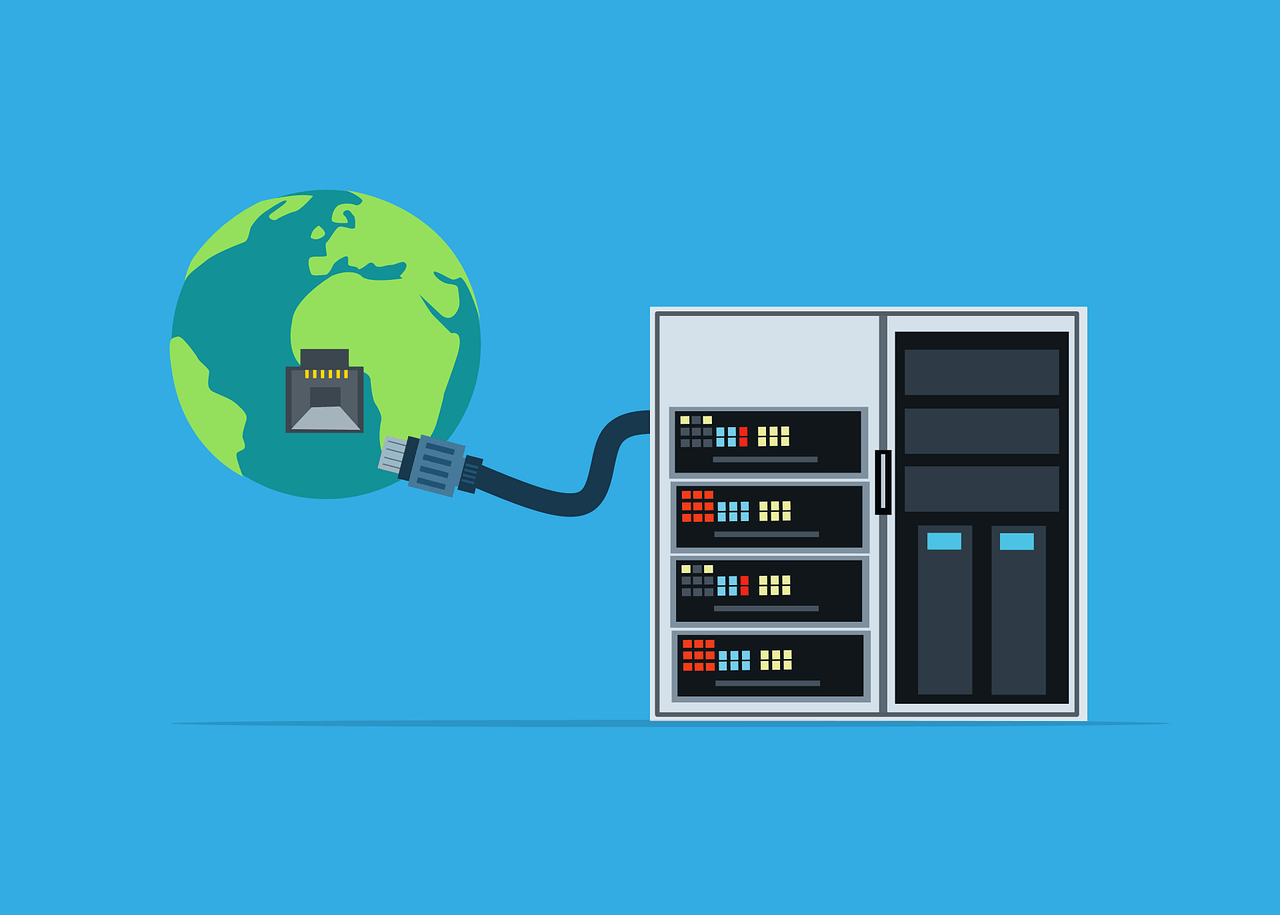Soms lijkt het alsof je computer niet meewerkt. Iedereen om je heen heeft de nieuwste functies van Windows 11 al, terwijl jouw systeem koppig blijft hangen bij een oudere versie. Herkenbaar? Dan wordt het tijd om de Windows 11 update te forceren. In dit artikel lees je stap voor stap hoe je dat veilig doet, waarom het soms nodig is en wat je kunt doen als het niet lukt.
Waarom Windows 11 update forceren soms nodig is
Microsoft rolt updates altijd in fases uit. Dat betekent dat sommige gebruikers weken of zelfs maanden moeten wachten voordat hun systeem de nieuwste versie automatisch krijgt. Handig voor Microsoft, frustrerend voor jou.
Een Windows 11 update forceren is in dat geval een logische keuze. Je krijgt dan meteen toegang tot de nieuwste functies, beveiligingsupdates en prestatieverbeteringen, zonder te hoeven wachten tot Microsoft jouw apparaat eindelijk aan de beurt vindt.
Daarnaast kan het ook zijn dat automatische updates niet werken door:
Fouten in Windows Update
Beschadigde systeembestanden
Een incompatibele driver of app
Een te strikte beveiligingsinstelling
Door de update handmatig te starten, kun je deze obstakels vaak eenvoudig omzeilen.
Stap 1: Controleer eerst je huidige versie van Windows 11
Voordat je een update forceert, is het verstandig om te weten welke versie je nu hebt. Dat doe je zo:
Klik op Start.
Typ winver en druk op Enter.
Je ziet nu een venster met jouw huidige Windows-versie.
De laatste grote versie van Windows 11 is vaak te herkennen aan de jaartal-aanduiding, zoals 22H2 of 23H2. Staat jouw systeem nog op een oudere versie, dan is het tijd voor actie.
Stap 2: Gebruik Windows Update om de update te forceren
De eenvoudigste manier om een Windows 11 update te forceren, is via het instellingenmenu zelf.
Ga naar Start > Instellingen > Windows Update.
Klik op Controleren op updates.
Zie je de melding “Uw apparaat is up-to-date”, maar weet je dat er een nieuwere versie is? Klik dan op Geavanceerde opties > Optionele updates.
Soms verschijnt daar de nieuwste update nog niet automatisch. Dan kun je de installatie handmatig starten via de officiële tools van Microsoft.
Stap 3: De update forceren via de Installation Assistant
De Windows 11 Installation Assistant is het officiële hulpmiddel van Microsoft om de update zelf te starten. Het is betrouwbaar, veilig en werkt ook als Windows Update vastloopt.
Zo gebruik je de tool:
Ga naar de officiële Microsoft-website.
Klik op Download nu bij Windows 11 Installation Assistant.
Open het bestand en volg de instructies op het scherm.
De installatie begint direct en kan 30 tot 90 minuten duren, afhankelijk van je apparaat.
Zorg ervoor dat je laptop aan de stroom hangt en dat je voldoende vrije ruimte hebt (minimaal 20 GB).
Stap 4: Windows 11 update forceren met de Media Creation Tool
Als de Installation Assistant niet werkt, kun je altijd nog de Media Creation Tool gebruiken. Deze tool is bedoeld om een USB-stick of ISO-bestand te maken waarmee je Windows opnieuw installeert of handmatig bijwerkt.
Zo werkt het:
Download de Media Creation Tool van dezelfde Microsoft-pagina.
Start het programma en kies Deze pc bijwerken.
De tool downloadt de laatste versie van Windows 11 en installeert deze automatisch over je bestaande systeem heen.
Je bestanden en apps blijven behouden, tenzij je ervoor kiest om een schone installatie uit te voeren.
Stap 5: Problemen oplossen bij het forceren van de update
Soms weigert Windows koppig te luisteren. Geen paniek. Hier zijn de meest voorkomende problemen én de oplossingen:
De update blijft hangen op 0% of 99%.
Start je computer opnieuw op en probeer het later nog eens.Foutcode 0x80073712 of 0x800f0984.
Open de Opdrachtprompt als beheerder en voer het commandosfc /scannowuit om beschadigde bestanden te herstellen.Niet genoeg schijfruimte.
Verwijder tijdelijke bestanden via Instellingen > Systeem > Opslag.Drivers niet compatibel.
Werk alle drivers eerst bij via Apparaatbeheer.
Helpt dit allemaal niet? Dan kun je contact opnemen met Servicepunt 365 voor hulp bij updateproblemen. Zij helpen bedrijven en particulieren dagelijks met Microsoft 365 en Windows-configuraties.
Handige tips vóórdat je de update forceert
Een Windows 11 update forceren is veilig, maar het blijft slim om voorbereid te zijn.
Maak een back-up van je bestanden.
Gebruik OneDrive, een NAS of een externe schijf.Controleer je internetverbinding.
Een onderbroken verbinding kan de installatie beschadigen.Schakel tijdelijk antivirussoftware uit.
Sommige beveiligingsprogramma’s blokkeren onderdelen van de installatie.Houd je laptop aan de lader.
Een uitgevallen batterij midden in een update is pure ellende.
Met deze voorzorgsmaatregelen verklein je de kans op fouten aanzienlijk.
Windows 11 update forceren bij bedrijven
Voor organisaties is het belangrijk om updates gecontroleerd uit te voeren. Een geforceerde update kan onverwachte gevolgen hebben, zeker als medewerkers afhankelijk zijn van specifieke software.
Servicepunt 365 helpt bedrijven bij het veilig uitrollen van Windows-updates via Microsoft Intune of Endpoint Manager. Zo blijft het netwerk stabiel en zijn alle apparaten beveiligd volgens de laatste normen.
Wil je weten of jouw bedrijf klaar is voor de nieuwste Windows 11-versie? Dan is het slim om eerst een systeemcheck te laten uitvoeren door een professional.
Windows 11 update forceren is makkelijker dan je denkt
Een Windows 11 update forceren is geen ingewikkeld proces, zolang je weet welke tools je moet gebruiken. Of je nu kiest voor de Installation Assistant of de Media Creation Tool: je krijgt toegang tot de nieuwste functies, betere beveiliging en meer stabiliteit.
Wachten tot Microsoft jou “aan de beurt” vindt, is verleden tijd. Forceren mag — zolang je het slim en veilig doet.